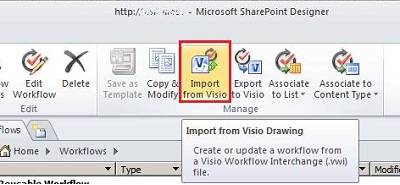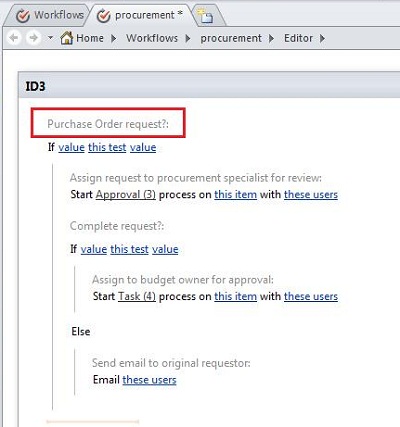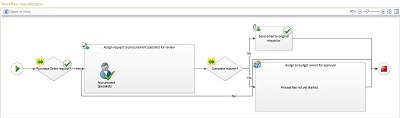Not: En güncel yardım içeriklerini, mümkün olduğunca hızlı biçimde kendi dilinizde size sunmak için çalışıyoruz. Bu sayfanın çevirisi otomasyon aracılığıyla yapılmıştır ve bu nedenle hatalı veya yanlış dil bilgisi kullanımları içerebilir. Amacımız, bu içeriğin sizin için faydalı olabilmesini sağlamaktır. Buradaki bilgilerin faydalı olup olmadığını bu sayfanın sonunda bize bildirebilir misiniz? Kolayca başvurabilmek için İngilizce makaleye buradan ulaşabilirsiniz.
Microsoft SharePoint Designer 2010içinde Microsoft Visio Premium 2010'da oluşturulan iş akışı alma veya iş akışını Visio'ya görüntüleme için dışarı aktarabilirsiniz. İş analistleri ve Visio'da flowcharting tanıdık olan işlemi analistler Visio kendi iş mantığını temsil eden bir iş akışı tasarlamak için iş akışı ver ve kullanabilirsiniz site sahibi veya BT uzmanı için SharePoint Designer'ı kullanarak etkinleştirme SharePoint 2010'da otomatik olarak bir formda uygulayın.
Ayrıca, SharePoint Designer'da iş akışları görselleştirilir iki yolu vardır:
-
Visio Hizmetleri SharePoint 2010 sunucuda yüklüyse, ilerleme durumunu ve atamaları görüntüleyen iş akışı durumu sayfasında iş akışı görsel öğesi oluşturabilirsiniz.
-
Geri bildirim ve onay için kullanılabilen iş akışı çizim oluşturmak için Visio iş akışı dışarı aktarabilirsiniz.
Ne yapmak istiyorsunuz?
Bir iş akışını Visio uygulamasından içeri aktarma
SharePoint iş akışını içeri aktarmak için aşağıdakileri yapın:
-
SharePoint Designer 2010, Gezinti bölmesinde, iş akışları' ı tıklatın.
-
İş akışları sekmesinde, Yönet grubunda, Visio Al' ı tıklatın.
-
Visio Çizimi akışından İçeri Aktar iletişim kutusunda, göz atın ve kullanmak istediğiniz Visio iş akışı Değişimi (.vwi) dosyası seçin ve İleri' yi tıklatın.
-
İş akışı için bir ad yazın ve sonra bunu alındıktan sonra olmasını istediğiniz iş akışı türünü seçin. Seçenekleriniz şunlardır:
-
Liste iş akışı – belirli bir listeye bağlı bir iş akışı. Bu seçeneği belirlerseniz, iş akışı iliştirilir liste seçmeniz gerekir.
-
Yeniden kullanılabilir iş akışı – içerik türüne bağlı olduğu ve bu nedenle taşınabilir bir iş akışı. Bir SharePoint sitesinde farklı listeleri tarafından kullanılabilir. Bu seçeneği belirlerseniz, iş akışının çalışacağı içerik türünü seçmelisiniz.
-
-
Son'u tıklatın.
İçeri aktarılan iş akışı SharePoint Designer'ın tam ekran iş akışı Düzenleyicisi'nde görünür. Visio diyagramının tüm özel şekil metni SharePoint Designer'a etkinlik etiketleri (aşağıdaki resimde gri metin) olarak iş akışı amacını açıklığa kavuşturacak alınır:
İçeri aktarılan SharePoint Designer, iş akışı düzenlenebilir ve gerekli koşullar, Eylemler, adımlar ve ayarları eklemek için gözden geçirilebilir. İş akışlarını düzenleme hakkında daha fazla bilgi için bkz: tasarlama ve iş akışları özelleştirmeye giriş
Bir iş akışını Visio'ya verme
Oluşturulmuş veya düzenlenmiş SharePoint Designer 2010iş akışını bir kez, bir Visio çizim Visio Premium 2010'da açılabilir gibi iş akışını dışarı aktarabilirsiniz. İş akışı SharePoint Designer'da olarak da bilinen "dolaþým(round-tripping)" düzenlenmiş sonra Visio'ya geri alma özelliği iş kullanıcıları ve iş akışı tasarımcılar arasında daha derin işbirliğini sağlar. İş akışı tasarımı bu şekilde dolaşırken, iş gereksinimlerini tanımlamak için Visio kullanın ve sonra dolaþým(round-tripping) koordine etmek ve değişiklikleri onaylamak için bir yol kullanın.
Not: Visio Premium 2010 adımları desteklemez. SharePoint Designer'da eklenmiş adım bilgileri Visio'da iş akışı görüntülendiğinde kesildi ve sonra SharePoint Designer'a yeniden içeri aktarılan.
İş akışı dışarı aktarmak için aşağıdakileri yapın:
-
SharePoint Designer 2010' da, Gezinti Bölmesi'nde iş akışları ' nı tıklatın.
-
İş akışı sekmesinde, Yönet grubunda, Visio'ya Aktar' ı tıklatın.
-
Visio çizimi için iş akışı ver iletişim kutusunda, dosya adı, bir konum seçin ve sonra Kaydet'itıklatın. Dışarı aktarılan dosya doğrudan Visio Premium 2010'da açılabilen .vwi dosyası olarak kaydedilir.
Visio Hizmetleri ile SharePoint 2010'da iş akışı Görselleştirme
SharePoint Designer 2010kullanarak, iş akışı durumu sayfasında iş akışı görsel öğesi etkinleştirebilirsiniz. Bu iş akışının ilerleme yürütmesi sırasında görsel olarak izlemek kullanıcıların sağlar. Örneğin, iş akışı görsel öğesi "Devam" olan görevler ve "tamamlanır." görevler gösterir Kişileri görevlere atanan görev şekiller içinde NET bir şekilde görüntülenir.
İş akışı durumu sayfasına bir iş akışı görsel öğesi eklemek için aşağıdakileri yapın:
-
SharePoint Designer 2010, Gezinti Bölmesi'nde iş akışları ' nı tıklatın ve ardından görselleştirmek istediğiniz iş akışını tıklatın.
-
Özet sayfasındaki Ayarlar' ın altında bu iş akışı durumu sayfasında iş akışı görsel öğesi Göster kutusunu işaretleyin.
Not: Visio Hizmetleri, SharePoint Server 2010'etkinleştirilmelidir ve Visio Premium 2010 SharePoint Designer 2010olarak aynı makinede yüklü olmalıdır.